Hongkong¶
Konfiguration¶
Installera följande moduler för att få de senaste funktionerna i Hong Kong-lokaliseringen:
Namn |
Tekniskt namn |
Beskrivning |
|---|---|---|
Hongkong - Redovisning |
|
Basmodulen för att hantera kontoplan och lokalisering för Hong Kong. |
Hongkong - Löner |
|
Aktiverar payroll specifika lokaliseringsfunktioner för Odoo Payroll-appen. Denna modul installerar även Hong Kong - Payroll with Accounting och Documents - Hong Kong Payroll. |
Hongkong - Löneräkning med redovisning |
|
Installerar länken mellan Hong Kongs löneadministration och bokföring. |
Dokument - Hong Kong Payroll |
dokument_l10n_hk_hr_payroll |
Integrerar ir56-formulär för anställda i Odoo Documents-appen. |
FPS QR-koder på fakturor¶
FPS är en betaltjänstplattform som gör det möjligt för kunder att göra omedelbara inhemska betalningar till privatpersoner och handlare i Hongkongdollar eller Renminbi via online- och mobilbank.
Aktivera QR-koder¶
Gå till :menuelection:`Accounting app --> Configuration --> Settings`. Under avsnittet Customer Payments markerar du kryssrutan bredvid funktionen QR Codes. Klicka sedan på Save.
Konfiguration av FPS bankkonto¶
Gå till :menyval:`Kontakter-appen --> Konfiguration --> avsnittet Bankkonton --> Bankkonton`. Välj sedan bankkontot för FPS-aktivering. Fortsätt med att ställa in Proxy Type och fyll i fältet Proxy Value, beroende på vilken typ som valts.
Kom ihåg att inkludera fakturanumret i QR-koden genom att markera kryssrutan Include Reference.

Viktigt
Kontoinnehavarens land måste vara inställt på
Hong Kongi kontaktformuläret.Kontoinnehavarens stad är obligatorisk.
Du kan också inkludera fakturanumret i QR-koden genom att markera kryssrutan Include Reference.
Se även
../redovisning/bank
Konfiguration av bankjournal¶
Gå till och öppna bankjournalen. Fyll sedan i fälten Kontonummer och Bank, som finns på fliken Journalposter.

Utfärda fakturor med FPS QR-koder¶
När du skapar en ny faktura, öppna fliken Övrig info och ställ in alternativet Payment QR-code till EMV Merchant-Presented QR-code.

Se till att Recipient Bank är konfigurerat, eftersom Odoo använder detta fält för att generera FPS QR-koden.
Löner¶
Viktigt
Kontrollera att modulen Hong Kong - Payroll (l10n_hk_hr_payroll) är installerad innan du fortsätter.
Skapa medarbetare¶
Gå till appen och klicka på New. Konfigurera sedan följande fält:
Under fliken Work Information
Arbetstid: HK Standard 40 timmar/vecka alternativet måste vara valt.
Under fliken :guilabel:`Privat information
Efternamn, Förnamn, Namn på kinesiska: den anställdes namn.
Private Address: den anställdes adress.
Bank Account Number: den anställdes bankkontonummer.
Current Rental: den anställdes hyresuppgifter (om hyresbidrag är tillämpligt).
Autopay Type: BBAN, SVID, EMAL, etc.
Autopay Reference: referensnummer för autopay.
Identifikationsnummer: HKID för den anställde.
Gender: den anställdes kön.
Viktigt
För Bank Account Number bör detta konto ställas in som Trusted före vidare behandling.
Detta gör du genom att klicka på högerpilen bredvid fältet Bank Account Number. Ställ in Send Money till Trusted genom att klicka på växlingsknappen.
Observera
För att fylla i Current Rental, klicka på History-knappen. Klicka sedan på New. Fyll i de relevanta uppgifterna och spara hyresposten. När du sparar posten kommer hyreskontraktets state att synas (i det övre högra hörnet) och kan ställas in på Running.
Under fliken HR Settings:
Volunteer Contribution Option: välj antingen Only Mandatory Contribution, With Fixed %VC eller Cap 5% VC.
MPF Manulife Account: kontonummer, om tillämpligt.
Hantera avtal¶
När den nya medarbetaren har skapats klickar du på smartknappen Contracts på medarbetarens post eller navigerar till .
Observera
Endast ett avtal kan vara aktivt samtidigt per anställd, men en anställd kan tilldelas flera på varandra följande avtal under sin anställning.
Följande punkter är viktiga för att upprätta ett avtal:
Lönestrukturtyp: satt som CAP57: Hong Kong-anställd.
Contract Start Date: anställningens startdatum.
Working Schedule: inställd som HK Standard 40 timmar/vecka (från anställningsregistret).
Work Entry Source: välj antingen Working Schedule, Attendances eller Planning. Det här fältet avgör hur arbetsposterna redovisas på lönebeskedet.
Working Schedule: Arbetsposterna genereras automatiskt baserat på den anställdes arbetsschema.
Attendances: Arbetsposterna genereras baserat på den in- och utcheckningsperiod som loggas i Attendances.
Planering: arbetsuppgifterna genereras endast från planeringsskift.
Under fliken Löneinformation
Wage Type: välj Fixed Wage för heltids- eller deltidsanställda, eller Hourly Wage för anställda som får timlön.
Schedule Pay: frekvensen för utfärdande av lönebesked.
Lön: Månad eller Timmar beroende på Lönetyp.
Internet Subscription: detta är ett valfritt fält för att ge ytterligare internetersättning utöver det nuvarande lönepaketet.
Viktigt
Tidrapporter påverkar inte arbetsuppgifter i Odoo.
När all information har konfigurerats, ställ in kontraktsstatus till Running genom att klicka på Running-knappen längst upp till höger på sidan.

Generera lönebesked¶
När de anställda och deras avtal har konfigurerats kan lönespecifikationer genereras i appen Payroll.
Odoo tillhandahåller fyra olika lönestrukturer enligt CAP57-förordningen:
CAP57: Anställdas månadslön: för att behandla de anställdas månadslön.
CAP57: Payment in Lieu of Notice: för att behandla slutbetalning vid uppsägning av kontrakt med ADW.
CAP57: Ersättning för lång tjänstgöring: gäller för anställda med mer än fem års tjänstgöring vid uppsägning av avtal.
CAP57: Avgångsvederlag: gäller för anställda med mer än två års tjänstgöring vid uppsägning av avtal.
Innan lönebeskeden körs kan de konton som används i löneregeln justeras genom att navigera till .

Odoo kan skapa lönekörningar på två sätt: via batch eller individual lönebesked.
Lönebesked i batch¶
Denna metod för generering av lönebesked används för återkommande betalningar, eftersom flera lönebesked för anställda kan hanteras samtidigt. Gå till :menyval:`Payroll app --> Lönespecifikationer --> Batcher`.
Klicka på New.
Ange ett Batch Name (t.ex.
2024 - Jan) och Period (t.ex.01/01/2024-01/31/2024).Klicka på Generera lönebesked.
Välj vilken Lönestruktur som ska användas för denna batch. Avdelningsfiltret gör att batchen bara gäller en viss grupp anställda.
Klicka på Generate.
En smartknapp för Payslips skapas automatiskt.
Därefter klickar du på Create Draft Entry för att skapa ett utkast till verifikat som finns under fliken Other Info på varje lönebesked. Ett popup-fönster Confirmation visas och frågar Är du säker på att du vill fortsätta? Klicka på :guilabel:`Ok för att skapa journalposterna.
Individuella lönebesked¶
Gå till :menyval:`Payroll app --> Lönebesked --> Alla lönebesked`.
Denna metod för generering av lönebesked används ofta för att hantera engångsbetalningar (t.ex. CAP57: Payment in Lieu of Notice, CAP57: Long Service Payment eller CAP57: Severance Payment).
Klicka på New.
Välj en Employee. När den är vald fylls Contract i automatiskt.
Lägg till en lön Period.
Välj en lön Structure (t.ex. CAP57: Anställdas månadslön).
Fliken Worked Days & Inputs beräknar automatiskt de arbetsdagar/timmar och ledigheter som är tillämpliga.
Ytterligare poster på lönebeskedet kan läggas till vid denna tidpunkt (t.ex. Commissions, Deductions) under avsnittet Other Inputs.
Klicka på knappen Compute Sheet för att generera lönebeskedsraderna. Den här knappen uppdaterar fliken Löneberäkning.
Observera
Om arbetsuppgiften för en anställd har ändrats klickar du på ikonen (gear) och sedan på Recompute Whole Sheet för att uppdatera fliken Worked Days & Inputs på lönebeskedet.
Fliken Löneberäkning visar en detaljerad uppdelning av beräkningen, baserat på de löneregler som konfigurerats för varje strukturtyp.
Rent Allowance: belopp som härleds från den anställdes aktiva hyreshistorik.
Basic Salary: beloppet för den grundlön som tillhandahålls (efter avdrag för hyrestillägg).
713 Gross: nettobelopp som ska betalas med hänsyn till Commission, Internet Allowance, Reimbursements, Back-pay, Deduction, etc.
MPF Brutto: nettobelopp att betala från 713 brutto efter beaktande av ytterligare ersättningar, avdrag och betalning vid årets slut.
Employee Mandatory Contribution: anställdas MPF-bidrag.
Employer Mandatory Contribution: arbetsgivarens MPF-bidrag.
Gross: nettobelopp som ska betalas från MPF brutto efter beaktande av MPF avdrag.
Nettolön: det slutliga belopp som ska betalas ut till den anställde.
Viktigt
Det finns inga MPF-avgifter för den första månaden. Både arbetstagarens och arbetsgivarens avgifter börjar betalas den andra månaden.
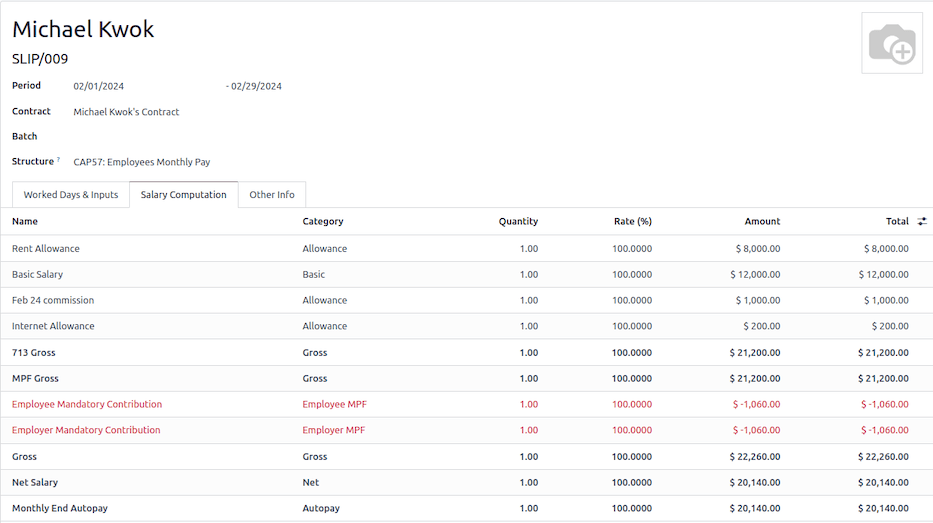
Under avsnittet Other Inputs i fliken Worked Days & Inputs finns det ytterligare manuella inmatningstyper:
Back Pay: extra löneutbetalning kan ingå i denna kategori.
Commission: den provision som intjänats under perioden kan anges manuellt här.
Global Deduction: ett avdrag med en klumpsumma från hela lönebeskedet.
Global Reimbursement: en engångsersättning för hela lönebeskedet.
Referral Fee: den extra bonus som erbjuds för alla former av affärsrelaterade hänvisningar.
Flyttande dagslön: för att åsidosätta det ADW-värde som används för beräkning av löv.
Skip Rent Allowance: om inställd, exkluderas hyrestillägget från det aktuella lönebeskedet.
Custom Average Monthly Salary: för att åsidosätta den genomsnittliga månadslön som används för betalning i slutet av året (regeln gäller endast för lönebesked som genereras i december).
Sägningsperiod (månader): endast tillämpligt på CAP57: Betalning i stället för uppsägning lönestruktur. Som standard är den slutliga utbetalningen inställd på 1 månad. Använd fältet Count under avsnittet Other Inputs för att ange en annan uppsägningstid.
När lönebeskeden är klara klickar du på Compute Sheet, följt av Create Draft entry för att generera ett utkast till verifikat som finns i fliken Other Info på lönebeskedet.
Betala anställda¶
När utkastet till verifikat har bokförts kan företaget nu betala de anställda. Användaren kan välja mellan två olika betalningsmetoder:
Från den anställdes lönebesked (), när lönebeskedets verifikat har bokförts, klickar du på Register Payment. Processen är densamma som för betala leverantörsfakturor. Välj önskad bankjournal och betalningsmetod och stäm sedan av betalningen med motsvarande kontoutdrag.
För batchbetalningar (), när alla utkast till verifikat från batchen har bekräftats, klicka på Mark as Paid för att bokföra betalningsjournalposten. Sedan skapa en betalning i appen Redovisning och stäm av i enlighet med detta.
Närvarotid och timlön¶
För att konfigurera kontraktet för en anställd med timlön som använder appen Attendances för timregistrering, navigera till . Skapa ett nytt kontrakt. Det är viktigt att komma ihåg att ange Work Entry Source som Attendances, och Wage Type som Hourly Wage.
För att registrera de timmar som den anställde har loggat använder du appen Attendances:
Gå till :menyselection:`Attendances app`.
Den anställde kan checka in/ut via kioskläget och tiden loggas automatiskt.
I , granska närvaro arbetsinmatningar som genererats från .
Därefter genererar du payslips och behandlar betalningen.


Fritid med lön¶
Typerna av arbetsuppgifter och ledighetstyper är helt integrerade mellan apparna Time Off och Payroll. Det finns flera standardtyper för ledighet och arbetsuppgifter som är specifika för Hongkong och som installeras automatiskt tillsammans med modulen Hongkong - Payroll.
Gå till :menyval:`Payroll app --> Konfiguration --> Work Entry Types` och klicka på New.
Det finns två kryssrutor som du måste tänka på när du konfigurerar typen av arbetspost:
Använd 713: Inkludera denna ledighetstyp som en del av 713-beräkningen.
Non-full pay: 80% av ADW.

Förståelse av 713-förordningen¶
Modulen Hong Kong - Payroll är kompatibel med 713-förordningen som avser ADW-beräkning för att säkerställa rättvis ersättning för anställda.
ADW-beräkningen går till på följande sätt:

ADW är lika med den totala lönen under en 12-månadersperiod, minus löner för ej fullbetalda dagar, dividerat med det totala antalet dagar under en 12-månadersperiod minus ej fullbetalda dagar.¶
Observera
För efterlevnad av 418 finns det ingen automatisk fördelning av Statutory Holiday * -rättigheten till de anställda. Så snart 418-kraven är uppfyllda, fördela ledigheterna manuellt via appen *Time Off.
Observera
Innan du genererar lönebesked ska du se till att statusen är Done för att validera resultatet.
Period |
Dagar |
Lön |
Provision |
Totalt |
ADW |
Lämna värde |
|---|---|---|---|---|---|---|
Jan |
31 |
$20200 |
$0 |
$20200 |
$651.61 ($20200/31) |
N/A |
Februari |
28 |
$20200 |
$5000 |
25200 |
$769.49 ($45400/59) |
N/A |
Mar (en dags årlig ledighet) |
31 |
$20324.33 |
$0 |
$20324.33 |
$730.27 ($65724.33/90) |
$769.49 |
Apr (En dag 80% sjukfrånvaro) |
30 |
$20117.56 |
$0 |
$584.22 ($730.27*0.8) |
Example
Här följer ett exempel som visar 713-logiken:
Jan: Generera ett lönebesked med en månadslön på $20200. Den ADW beräknas alltid på en kumulativ basis för de senaste 12 månaderna.
Feb: Generera ett liknande lönebesked, men lägg till en Other Input Type för Commission.
Mars: Ansök om en fullbetald årlig ledighet i mars. Lönekompensationen för den uttagna ledigheten baseras på ADW hittills.
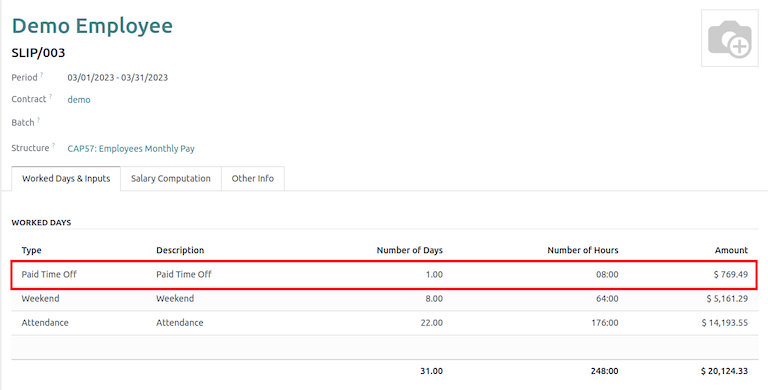
Apr: Ansök om 1 dags ledighet utan full lön i april. Eftersom detta är en ledighet utan full lön beräknas ADW i enlighet med detta.

Observera
Värdet på ADW beräknas i backend och är inte synligt för användaren.
Se även
Generera rapporter¶
Innan du genererar nedanstående rapporter ska du ställa in följande i .
Konfigurera följande i avsnittet Accounting:
Markera kryssrutan Payroll HSBC Autopay.
Autopay Type: Ställ in som H2H Submission.
Välj den Bankkonto som ska användas.
Konfigurera följande i avsnittet HK Localization:
Arbetsgivarens namn visas på rapporter
Arbetsgivarens filnummer
Manulife MPF Scheme
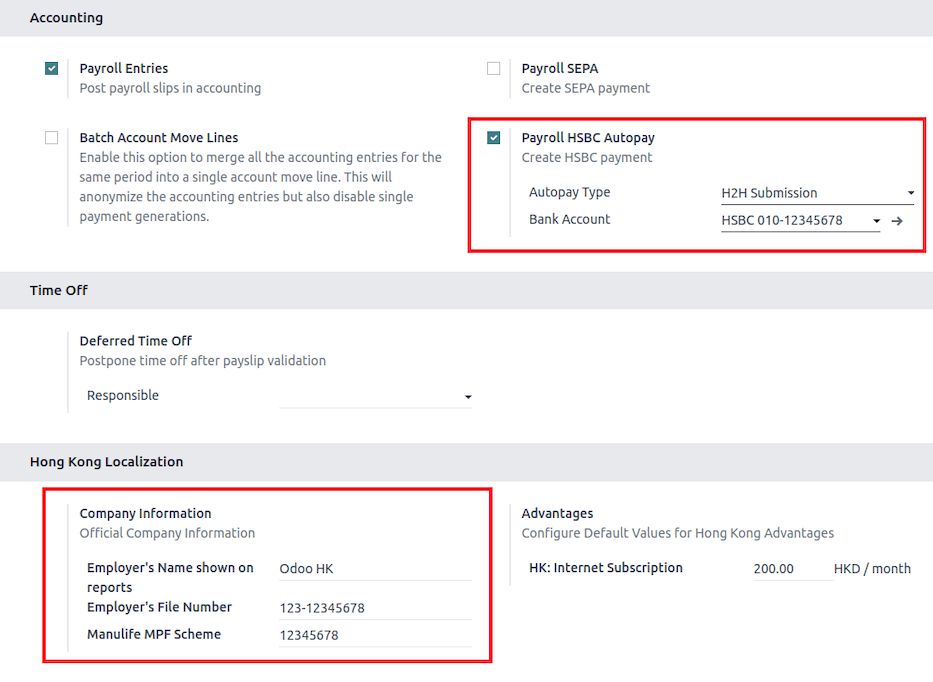
IRD-rapport¶
Det finns totalt fyra IRD-rapporter tillgängliga:
IR56B: arbetsgivarens avkastning av ersättningar och pensioner.
IR56E: meddelande om påbörjande av anställning.
IR56F: meddelande om upphörande av anställning (kvar i HK).
IR56G: meddelande om upphörande av anställning (avresa från HK permanent).
Gå till , och välj ett av IR56B/E/F/G Sheet-alternativen:
Klicka på New.
Fyll i relevant information för IRD-rapporten.
Klicka på Populate, så visas smartknappen Eligible Employees.
Status för Employee Declarations är Draft och ändras till Generated PDF när schemat körs.
När PDF-filen har genererats kan IRD-blanketten laddas ner.

Observera
Den schemalagda åtgärden som heter Payroll: Generera pdf:er kan utlösas manuellt. Den är som standard inställd på att köra PDF-generering varje månad.
Manulife MPF-blad¶
Gå till .
Klicka på New.
Välj relevant Year, Month och Sequence No..
Klicka på Create XLSX.
Filen Manulife MPF XLSX genereras sedan och är tillgänglig för nedladdning.

Observera
Odoo kommer inte att utveckla ytterligare rapporter för andra MPF-förvaltare eftersom det snart kommer att finnas en eMPF-plattform som inrättats av den lokala regeringen.
Se även
HSBC autopay-rapport¶
Om HSBC Autopay har valts som betalningsmetod för batch, klicka på Create HSBC Autopay Report och fyll i de obligatoriska fälten:
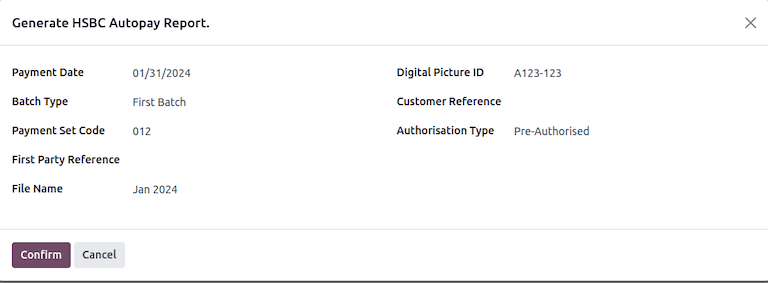
Detta skapar ett .apc-filformat som kan laddas upp till HSCB-portalen för bearbetning.